1、安装CentOS 7
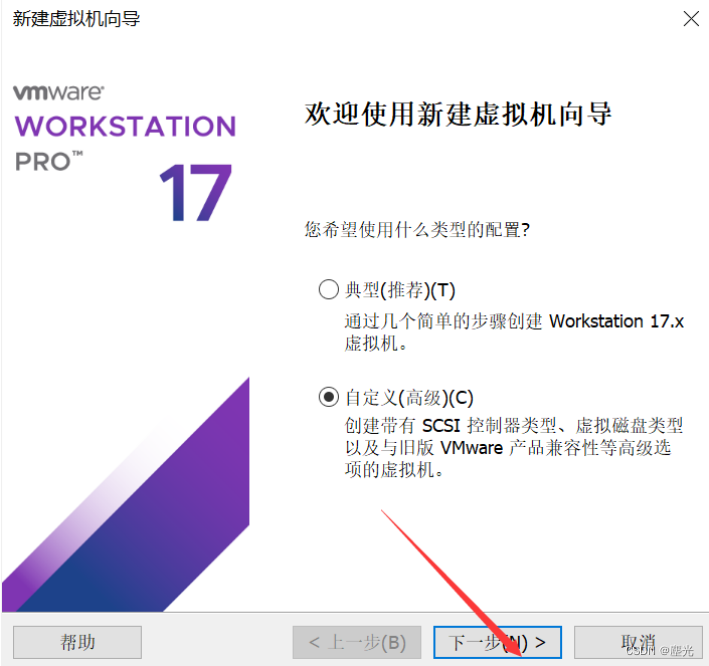

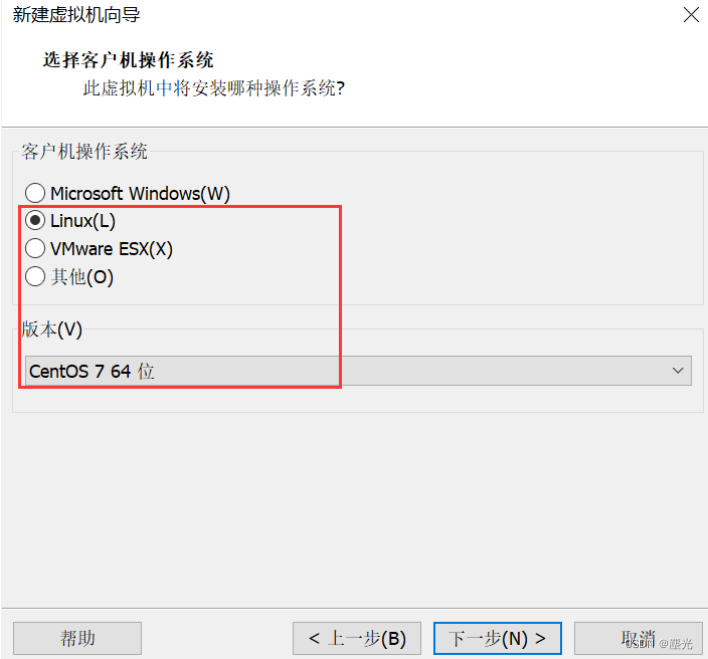

处理器数量设置为2,每个处理器的内核数量设置为2,这里设置也是看你个人怎么进行设置,一般来说设置处理器内核总数4个就够了
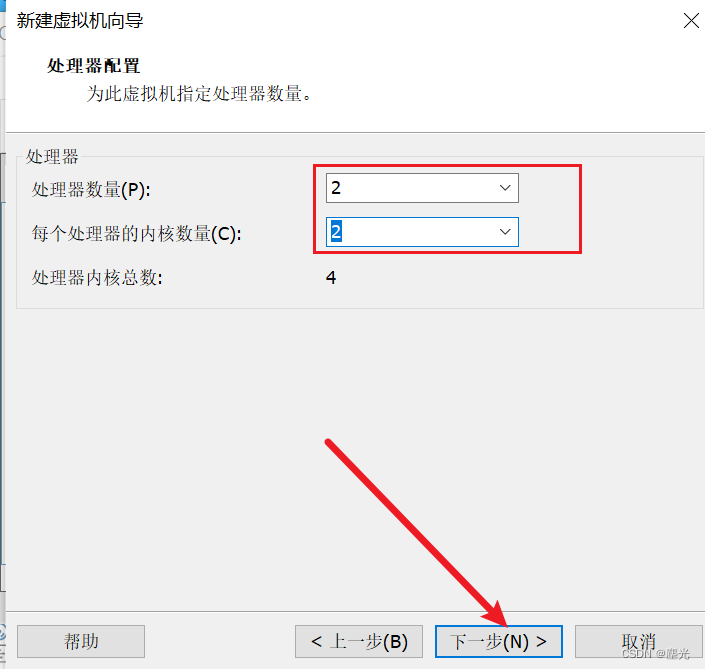
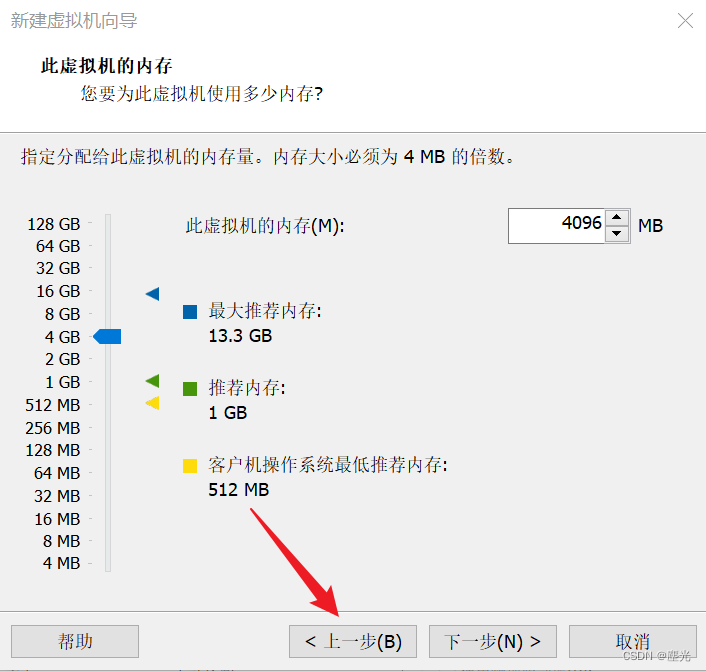


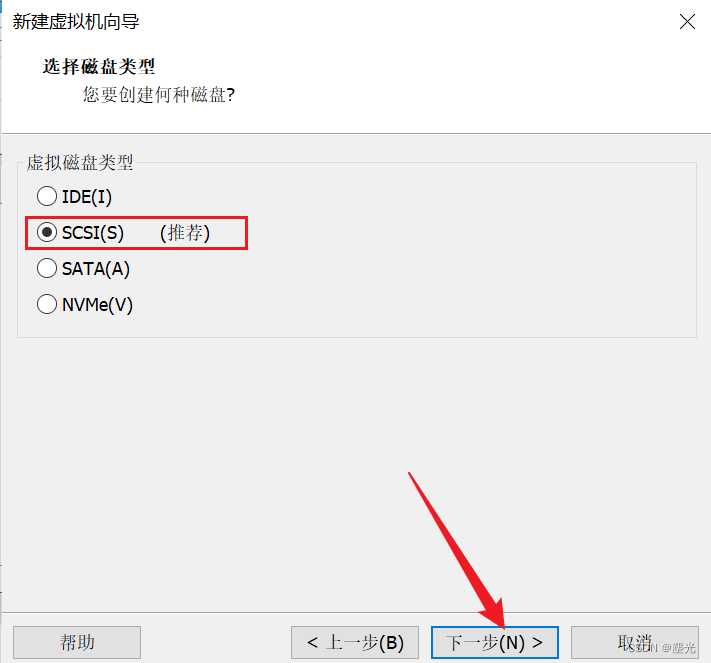

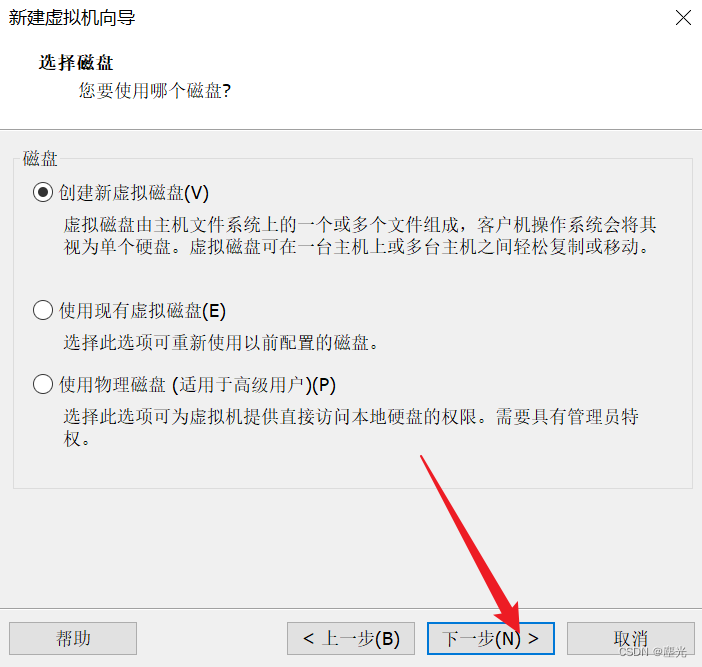
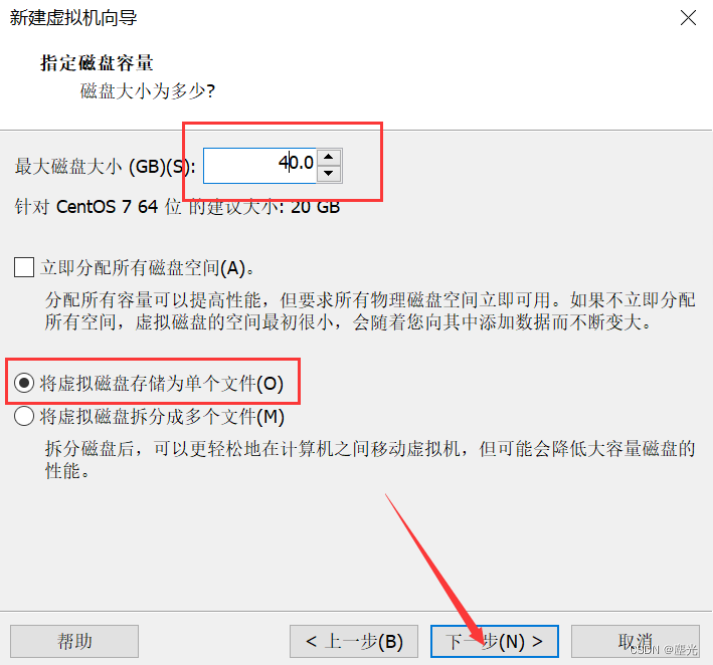



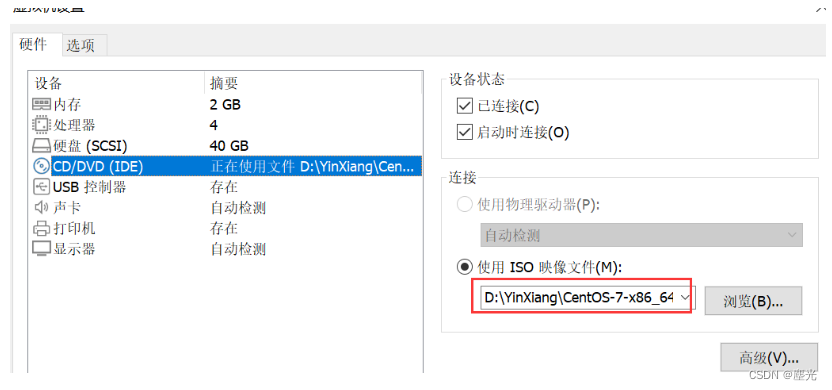
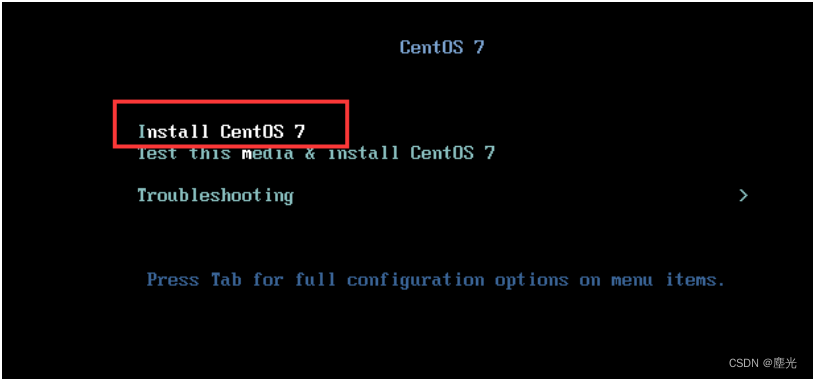
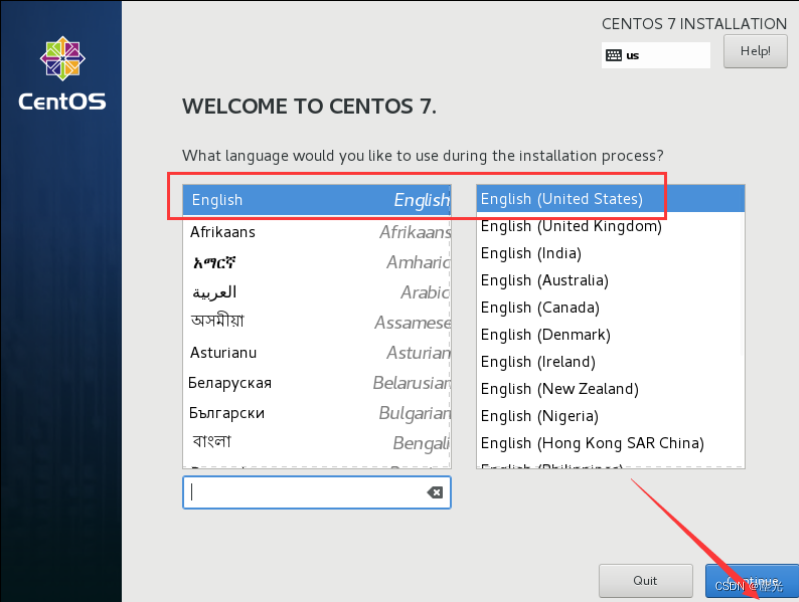
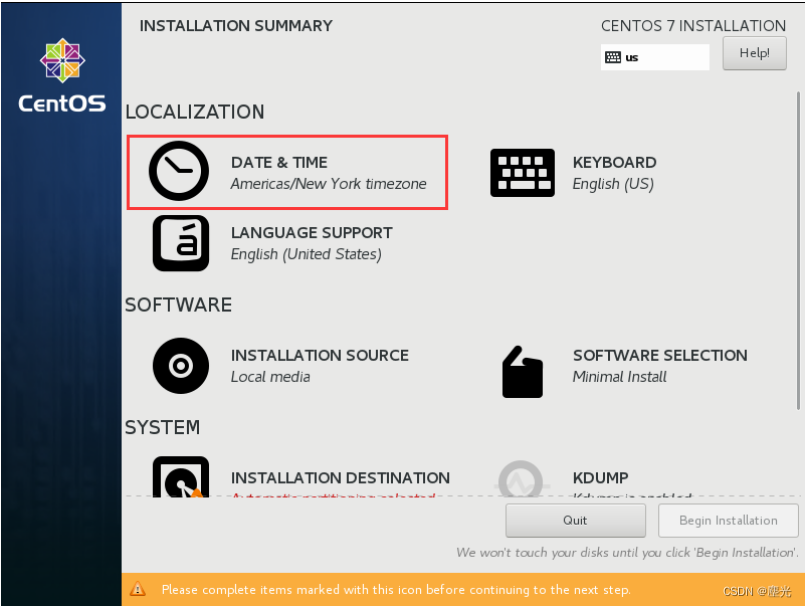
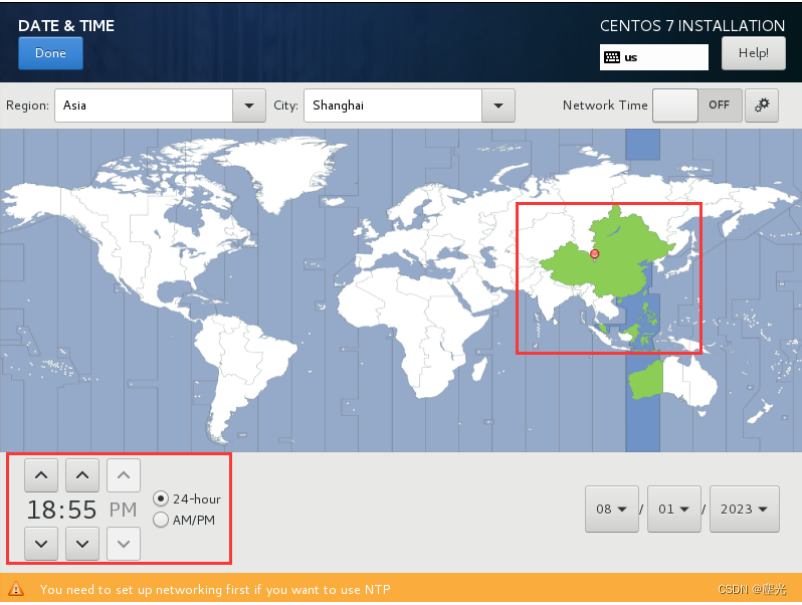

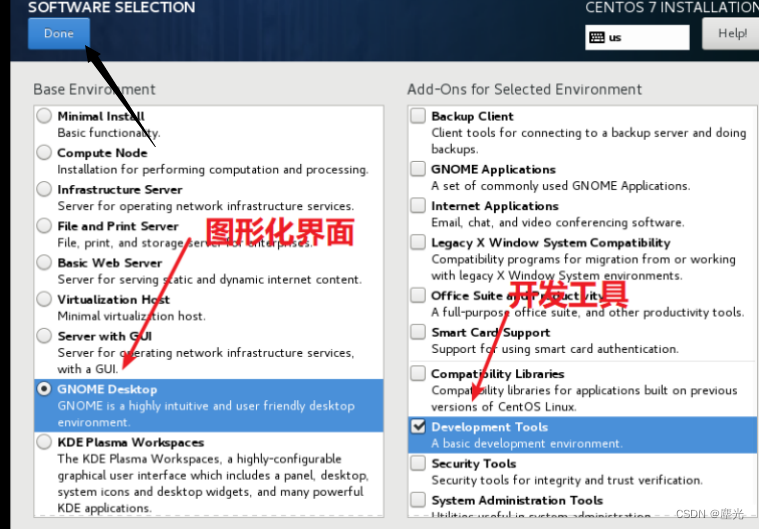
选择磁盘分区

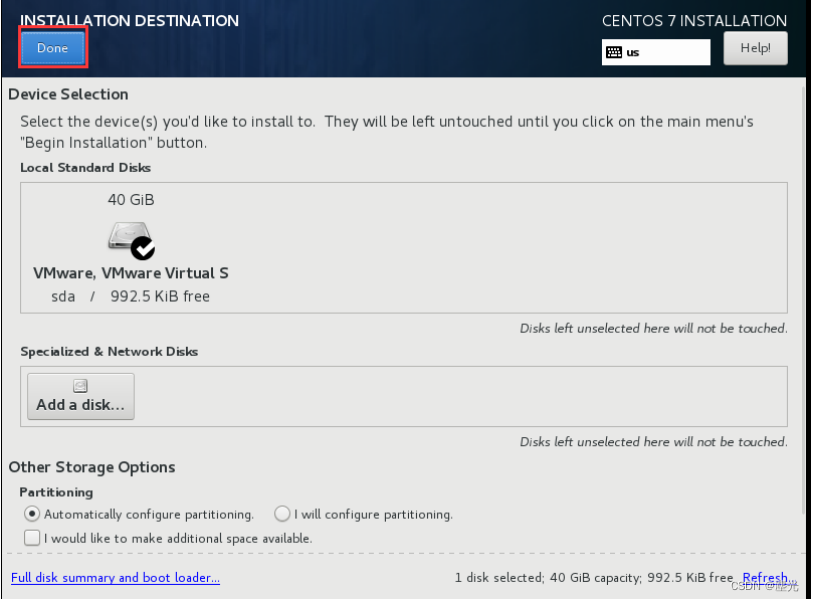

设置密码和账户 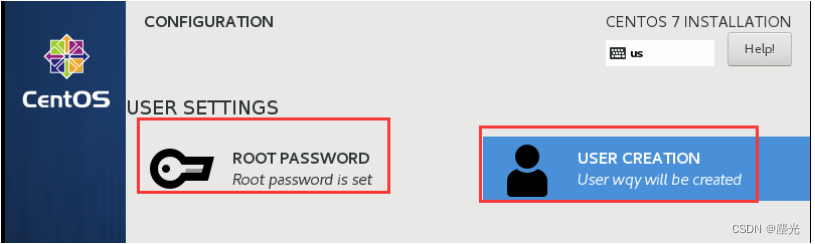
设置root账户密码
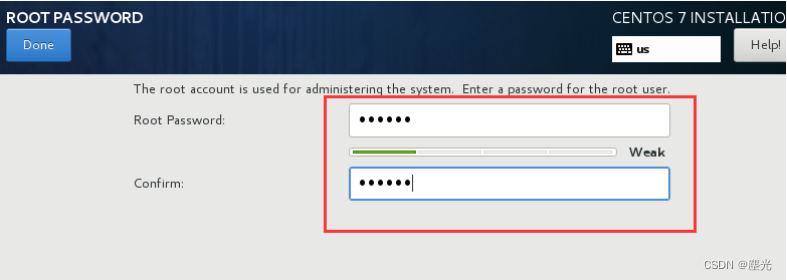
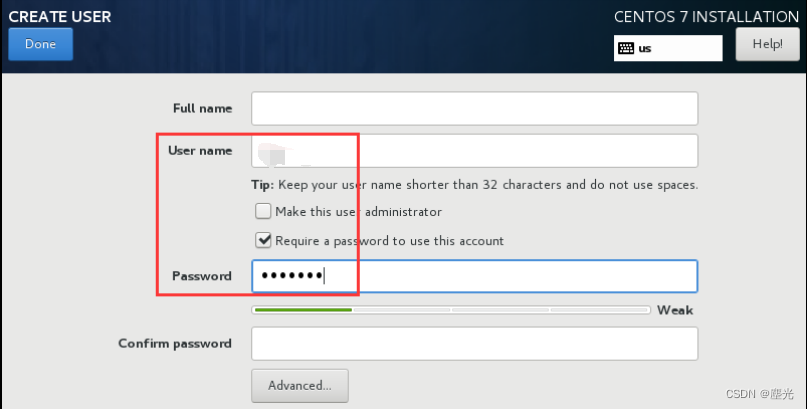
点击 LICENSE INFORMATION
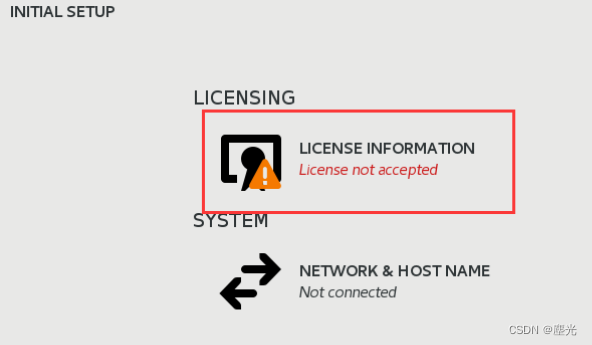
勾选I accept the license agreement,然后点击Done



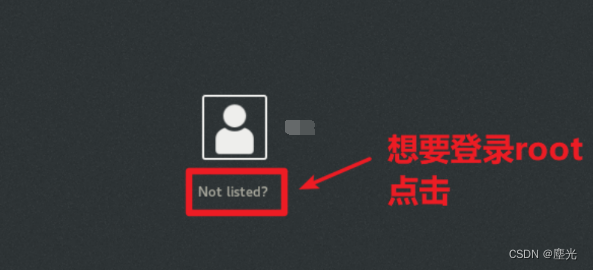
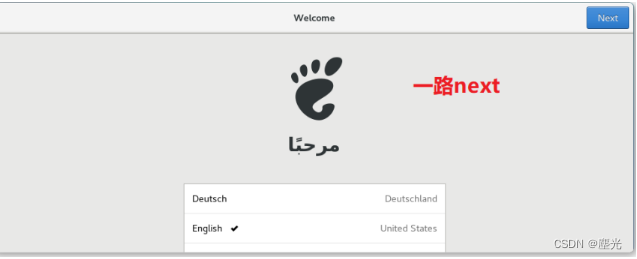
2、优化CentOS 7(可弄可不弄,看个人需求)
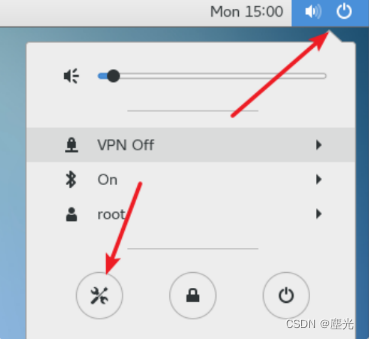
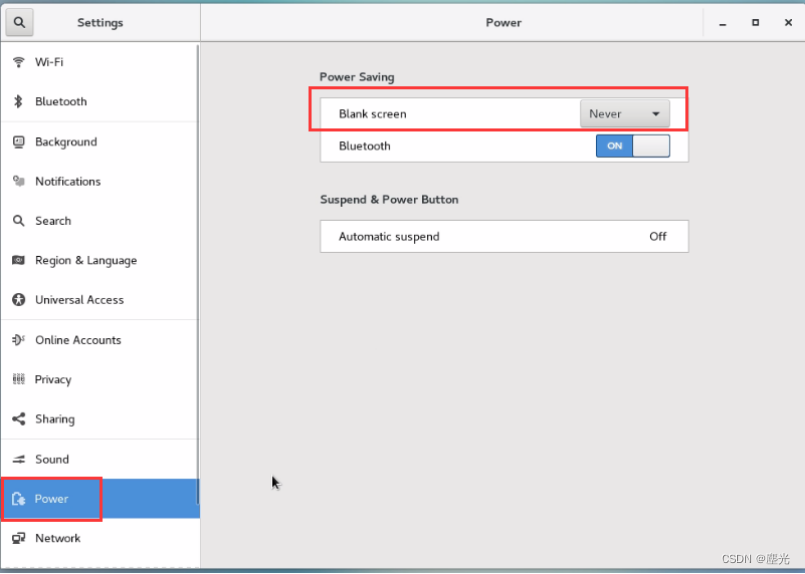

将SELINUX=enforcing改为SELINUX=disabled

/关闭防火墙1
systemctl stop firewalld.service //关闭防火墙程序
systemctl disable firewalld.service//关闭开机自启动
//关闭防火墙2
firewall–cmd —set–default–zone=trusted
//关闭虚拟化
systemctl stop libvirtd.service //关闭虚拟化程序
systemctl disable libvirtd.service//关闭开机自启动
3、配置IP地址
添加网络适配器,如果是跟着我的步骤来的就一定要配置,不然CentOS 7没有网络



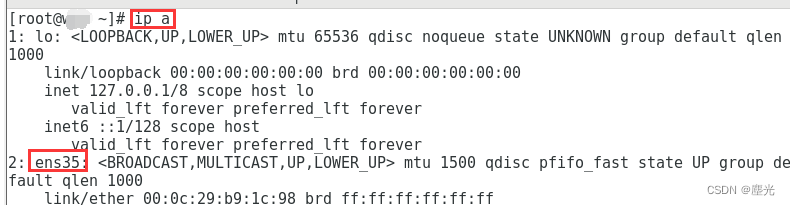
cd进入/etc/sysconfig/network–scripts这个目录
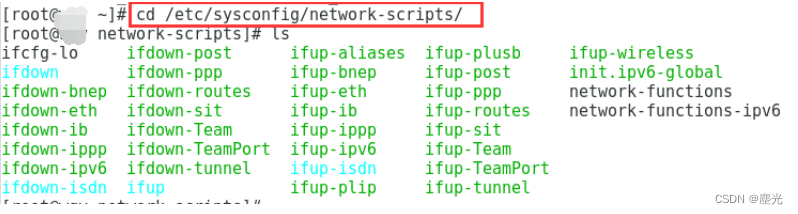
复制ipcfg–lo为ifcfg–ens35,然后编辑ifcfg–ens35



以上安装成功,希望这篇文章能够对你有所帮助,喜欢的话就点个赞吧
原文地址:https://blog.csdn.net/m0_57206390/article/details/132138616
本文来自互联网用户投稿,该文观点仅代表作者本人,不代表本站立场。本站仅提供信息存储空间服务,不拥有所有权,不承担相关法律责任。
如若转载,请注明出处:http://www.7code.cn/show_50348.html
如若内容造成侵权/违法违规/事实不符,请联系代码007邮箱:suwngjj01@126.com进行投诉反馈,一经查实,立即删除!






